
A4用紙を折ってつくる紙ジャケCDのつくりかた(自分用のメモ)
アマチュアミュージシャンの友人が、自主制作のCDをつくりたいという。
音源はあるので、CD-Rに焼いて欲しいとのこと。
今回のCDは、サンプルとして無料配布するので、コストをかけない簡易的なもので構わない。
というわけで、ネットで見つけたA4用紙を折ってつくる紙ジャケをアレンジしてみた。
光沢紙に印刷したので、それなりの見栄えにできたと思う。

1.ジャケット表・裏・CDレーベルのデザイン
使用するアプリは、PowerPoint
新しいプレゼンテーションを作成し、ホーム-レイアウト-白紙
デザイン-スライドのサイズ-ユーザー設定のスライドサイズ
スライドのサイズ指定:ユーザー設定、幅:24、高さ:24、印刷の向き スライド:横
サイズに合わせて調整 ※ 約2倍のサイズで作成
レーベルデザイン
レーベルは、レイアウトの目安にするため円を描く
外側の円
挿入-図形-楕円
図の形式-図形の塗りつぶし-塗りつぶしなし 高さ:24 幅:24 配置-左右中央揃え-上下中央揃え
内側の円
挿入-図形-楕円
図の形式-図形の枠線-線なし 高さ:4.4 幅:4.4 配置-左右中央揃え-上下中央揃え
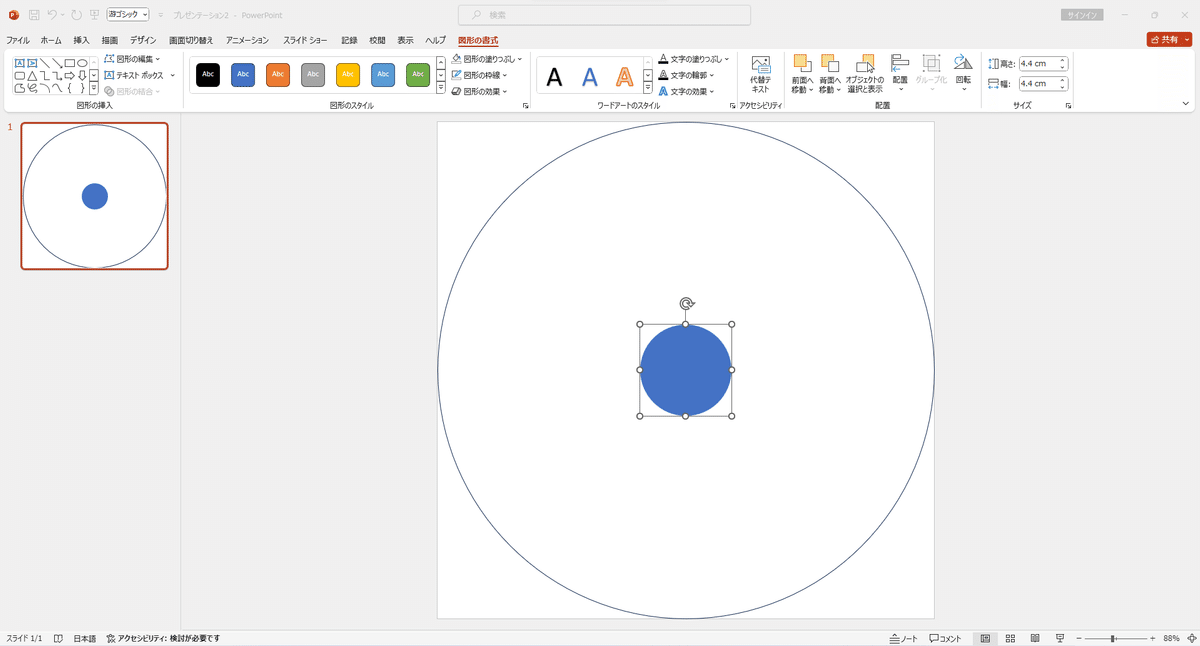
3.外側と中心の円を目安に、画像やテキストボックスを挿入し配置してレーベルレイアウトを作成する
※ 画像に合わせて円の色を変えてます

4.レイアウトができたら、スライドの複製 2つの円を削除または最背面に移動
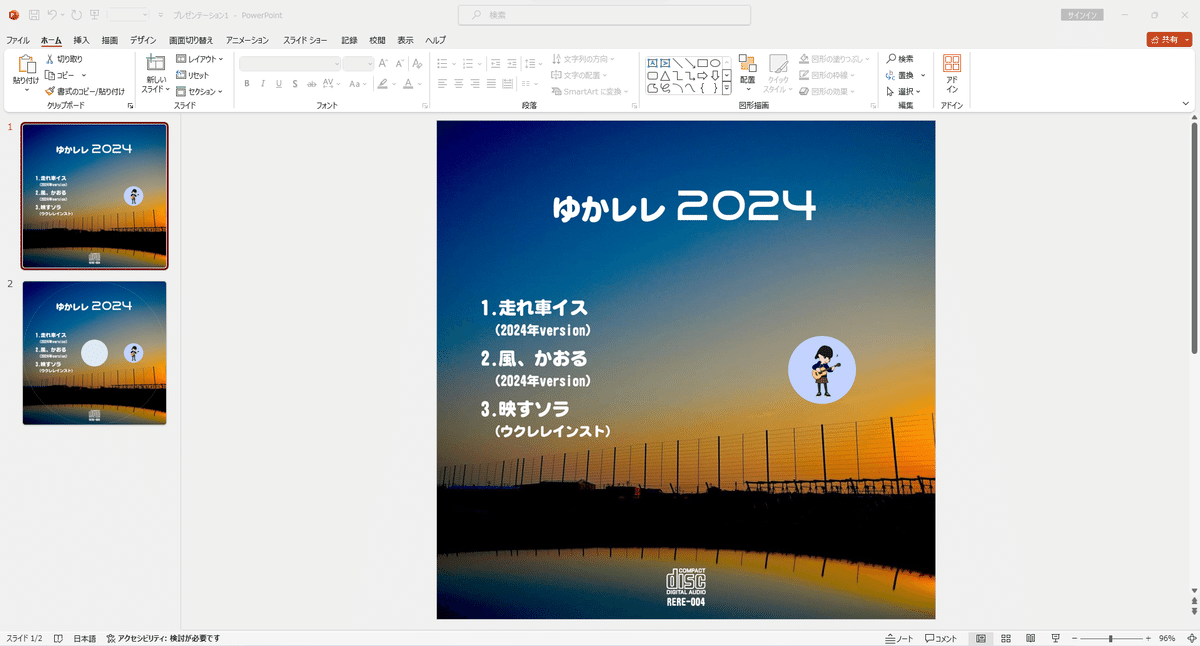
ジャケットデザイン
ジャケットは、ホーム-新しいスライドで作成
ジャケット表裏は、そのまま画像やテキストボックスを挿入し配置

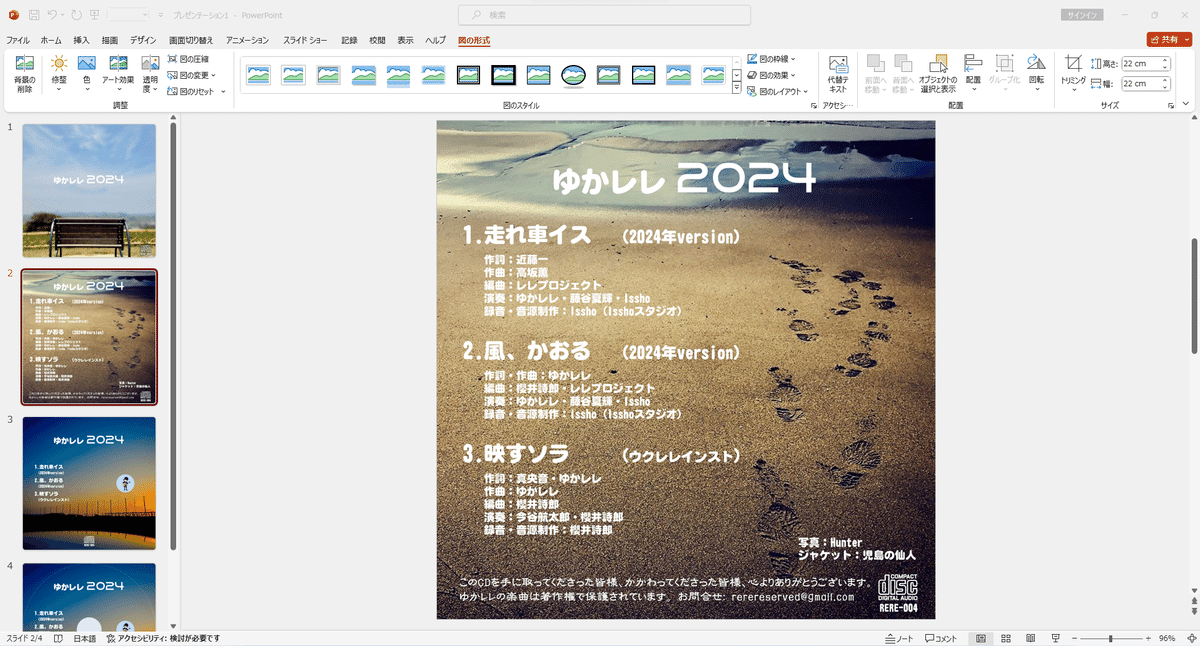
3.ジャケット裏のスライドの複製→下部の文字等を削除したもの「ジャケット裏(上)」をつくっておく

名前を付けて保存
1.名前を付けて保存(ファイルの種類:PowerPointプレゼンテーション)
2.名前を付けて保存(ファイルの種類:JPEGファイル交換形式)-すべてのスライド
※ PowerPointと同じ名前のフォルダが作成され、その中にスライドが画像として保存される

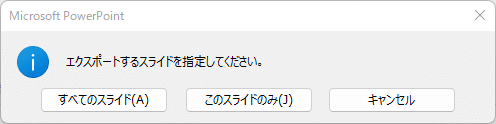
レーベル印刷
レーベル印刷アプリの「背景」に読み込んで印刷
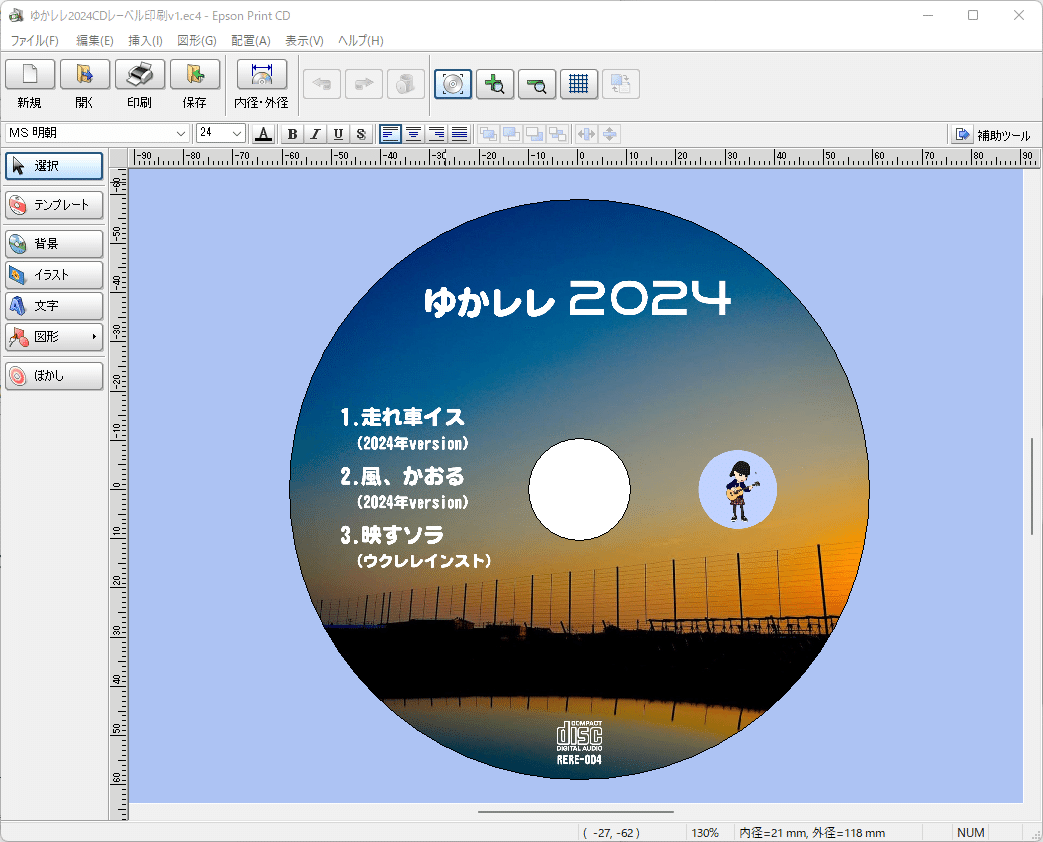
2.紙ジャケットのレイアウトと印刷
新しいプレゼンテーションを作成し、ホーム-レイアウト-白紙
デザイン-スライドのサイズ-ユーザー設定のスライドサイズ
スライドのサイズ指定:ユーザー設定、幅:29.7、高さ:21、印刷の向き スライド:縦
サイズに合わせて調整
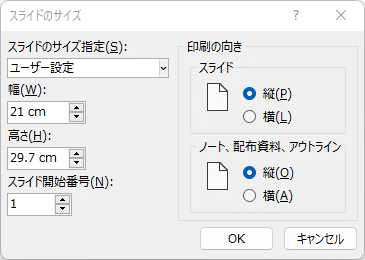
ジャケット表画像
挿入-画像-このデバイス -ジャケット表画像を選択
図の形式-高さ:12.65、幅:12.65 回転-右へ90度回転(2回) 配置-左右中央揃え-上下中央揃え
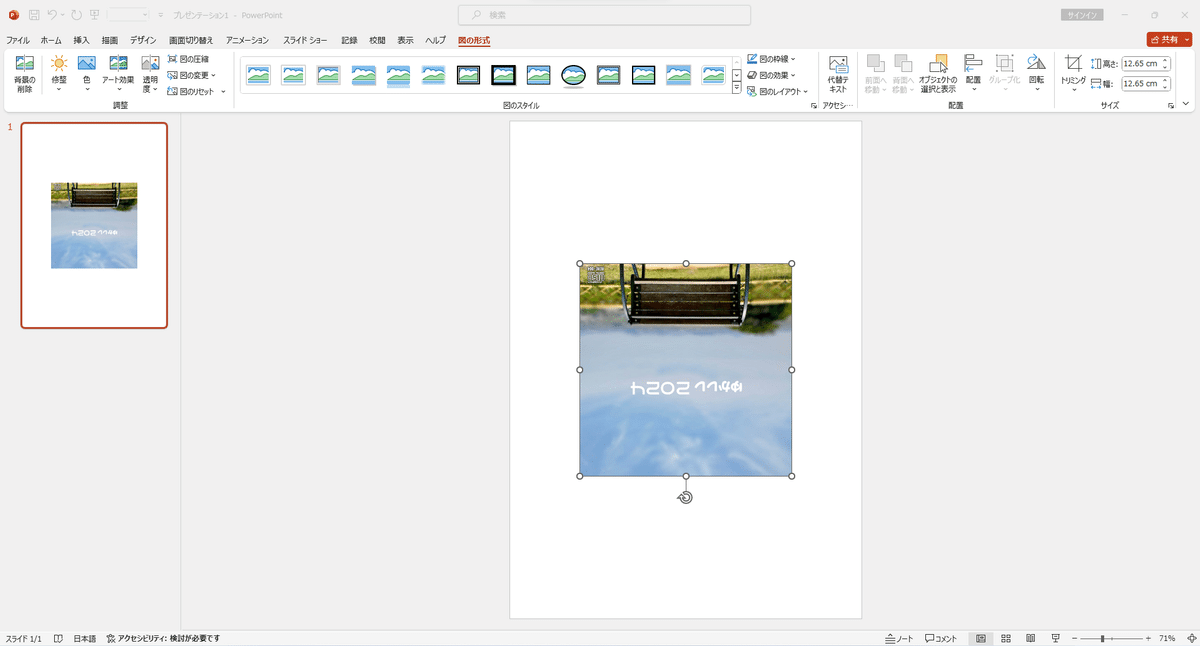
ジャケット裏画像
挿入-画像-このデバイス-ジャケット裏画像を選択
図の形式-高さ:12.65、幅:12.65 配置-上揃え ↑↓キーで表画像の上に接するように調整-左右中央揃え
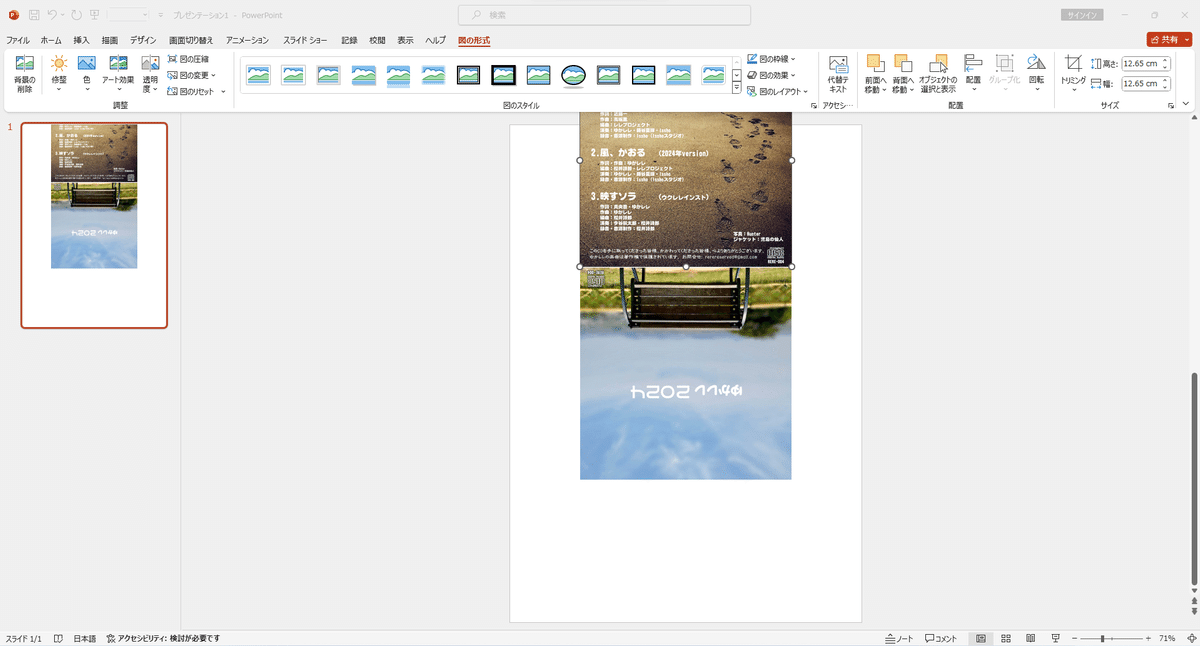
ジャケット裏(上)画像
挿入-画像-このデバイス -ジャケット裏(上)画像を選択
図の形式-高さ:12.65、幅:12.65 配置-下揃え ↑↓キーで表画像の下に接するように調整 左右中央揃え

印刷位置調整
挿入した3つの画像を選択 ↑↓キーでCD挿入場所と用紙上端に合わせる
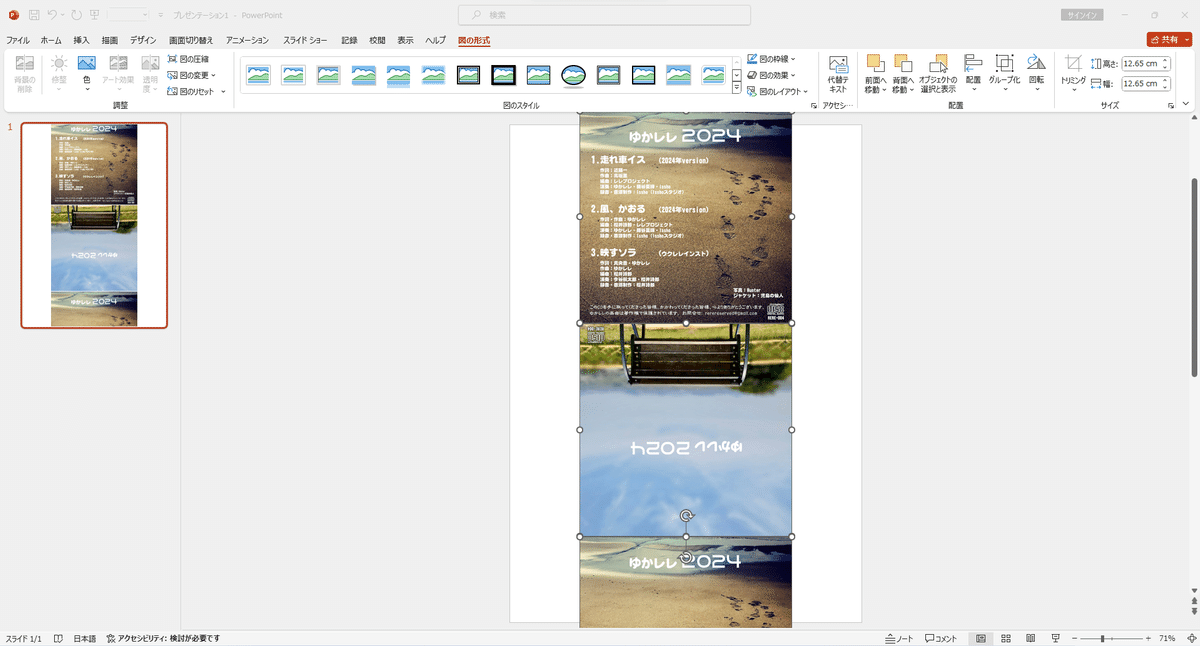
名前を付けて保存
名前を付けて保存(ファイルの種類:PowerPointプレゼンテーション)
印刷設定
印刷-すべてのスライドを印刷→現在のスライドを印刷 に変更
フルページサイズのスライド-用紙に合わせて拡大縮小 のチェックを外す 高品質にチェックを入れる
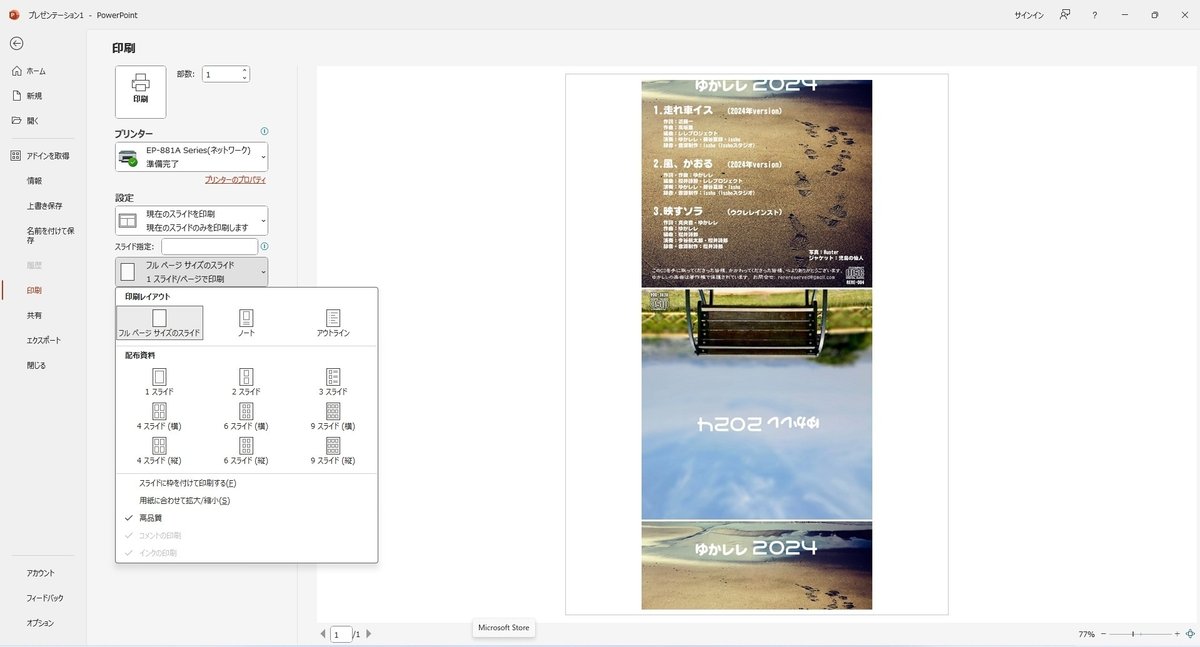
プリンターのプロパティでフチなし印刷にチェックを入れ、はみ出し量を調整(より少ない)※ プリンターによって異なる
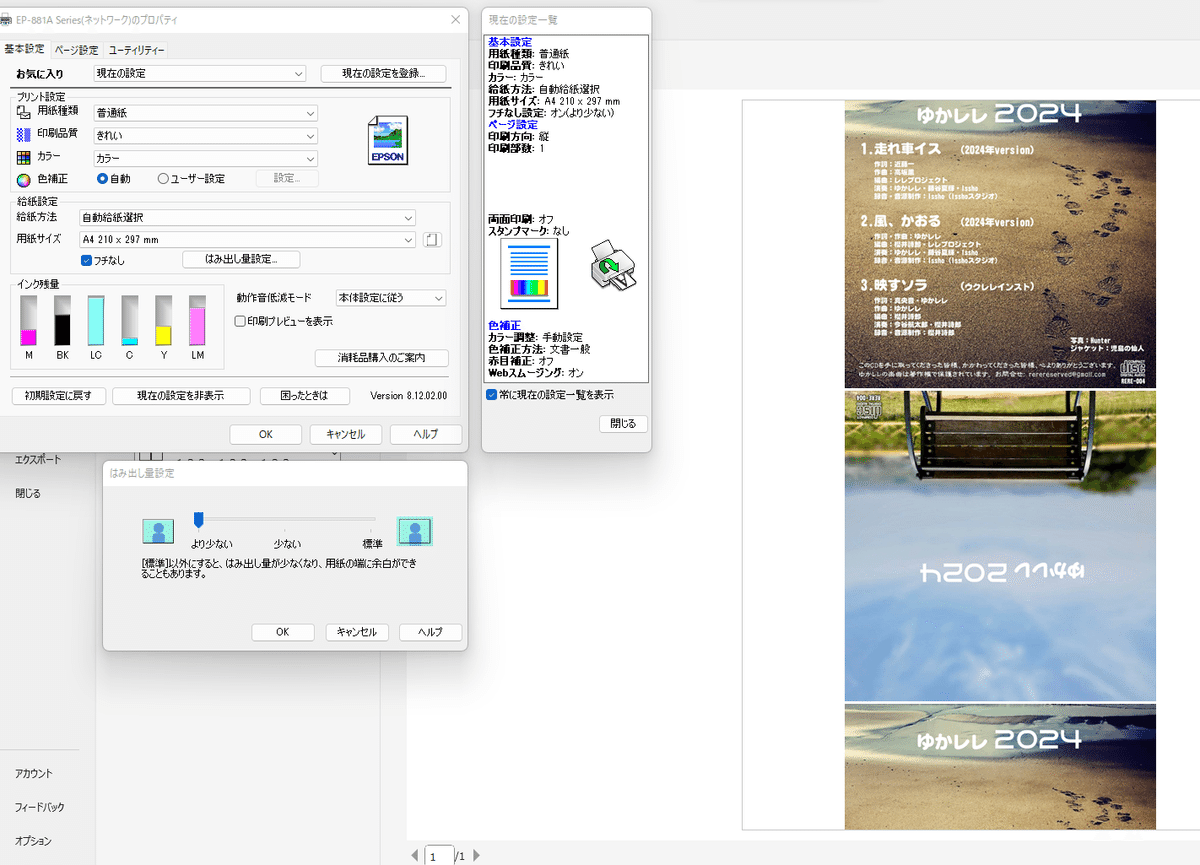
※ この記事に使用した画像は、記事用に再現したものです
実際のCDは、用紙の裏面に歌詞を印刷しました
ジャケットの折り方
印刷したジャケットの左右を境界線に沿って裏側に折る
ジャケット表とジャケット裏の境界線を内側に折る
このとき左右の端がずれないように注意
ジャケット表とジャケット裏(上)の境界線を内側に折る
ジャケット裏(上)を内側に斜めに折る
ジャケット裏(上)をジャケット裏の中に折り込む
CDはジャケット裏(上)とジャケット裏の間に入れる

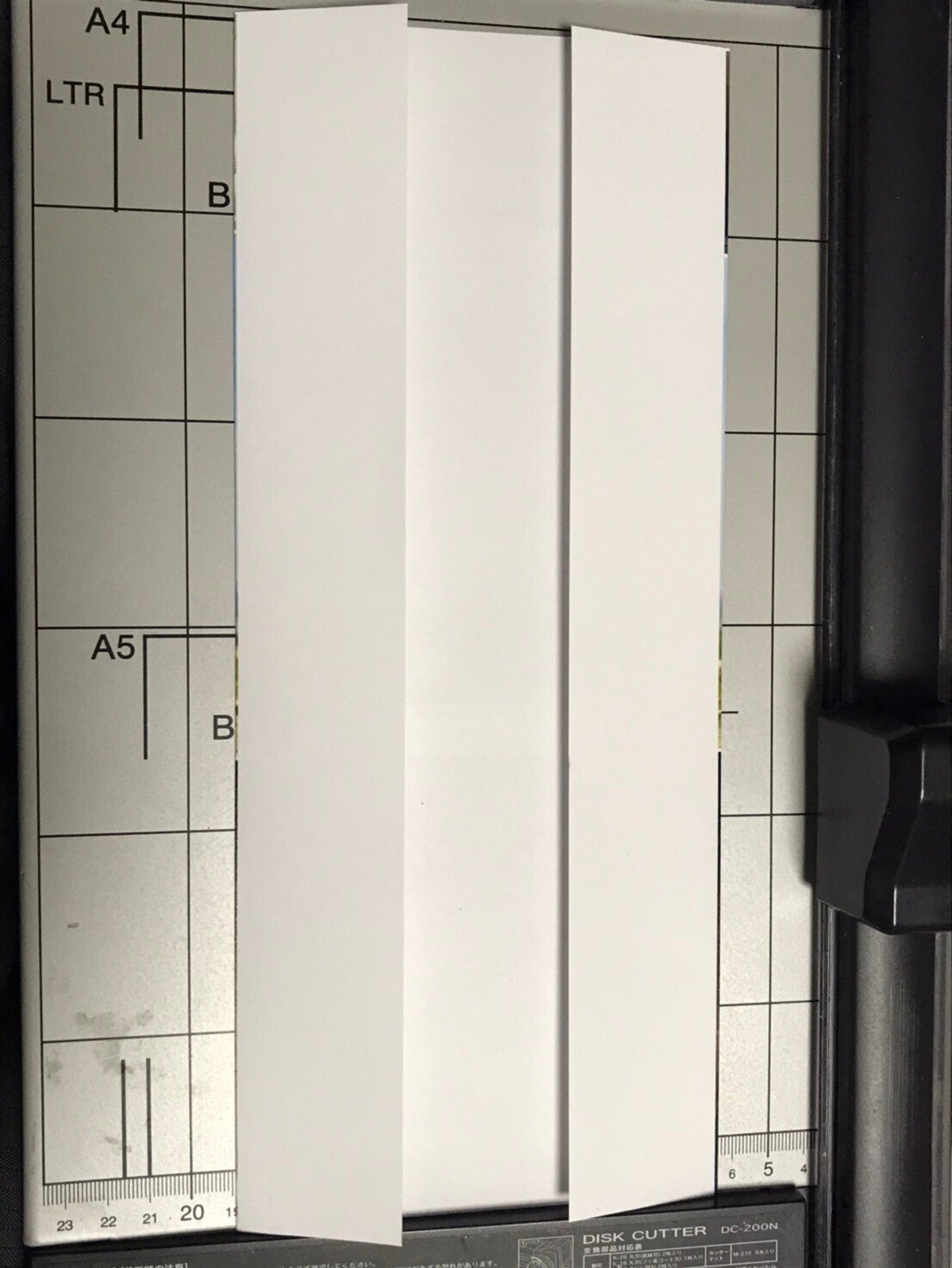




袋の加工
CDを入れる袋は、DAISOの写真袋2L判(179mm×128mm)を132mmに切断して使用
横から入れることで、CDがはみ出るのを防止


この記事が気に入ったらサポートをしてみませんか?
